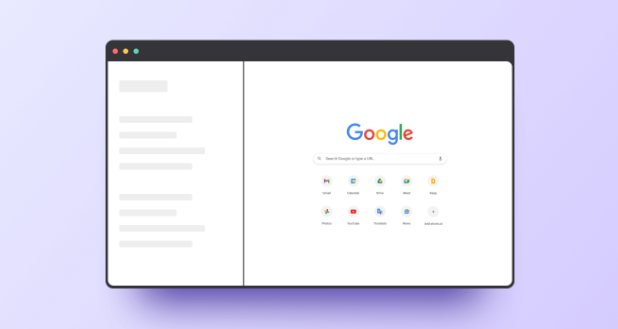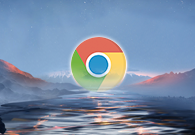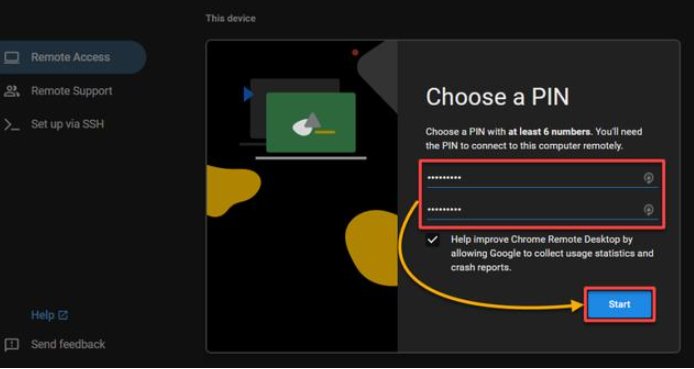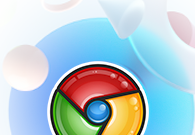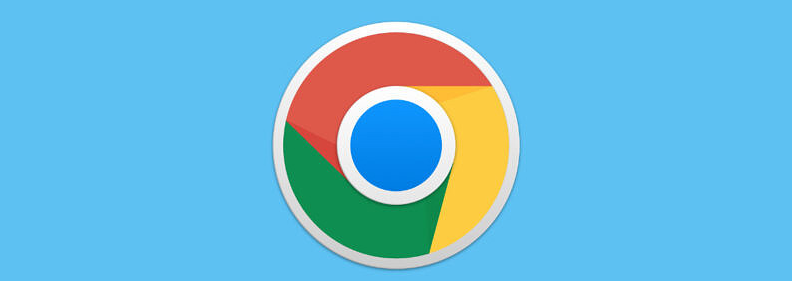详情介绍

一、系统资源管理
1. 关闭不必要的程序和标签页:在使用谷歌浏览器时,尽量关闭其他正在运行的程序以及浏览器中多余的标签页,以释放更多的系统资源给浏览器使用。可以通过任务管理器来查看并结束那些占用资源较多的进程。
2. 检查系统内存使用情况:如果电脑的物理内存本身较小,当同时开启多个程序或浏览器标签页过多时,系统可能会频繁使用虚拟内存,导致性能下降。此时可考虑增加物理内存,如加装内存条等,以提升电脑整体性能,减少浏览器滑动卡顿的情况。
二、浏览器设置调整
1. 调整硬件加速设置:在谷歌浏览器的设置菜单中,找到“高级”选项,里面有“系统”部分,可开启或关闭“可用时使用硬件加速”选项。开启硬件加速能利用显卡等硬件资源加速页面渲染,但如果电脑较旧或显卡驱动有问题,也可能导致卡顿,此时可尝试关闭该选项来改善情况。
2. 清理浏览器缓存和Cookies:定期清理浏览器的缓存和Cookies可以减少浏览器的负担,提高其运行速度。可以在浏览器的设置菜单中找到“清除浏览数据”选项,并选择要清理的内容进行清理,建议选择清除全部时间的缓存文件。
3. 更新浏览器版本:确保谷歌浏览器是最新版本,老旧版本可能存在性能问题或兼容性故障。点击浏览器右上角三点菜单,选择“帮助”-“关于 Google Chrome”,浏览器会自动检查更新并安装,安装完成后重启浏览器再访问网页。
三、插件与扩展管理
1. 禁用不必要的扩展程序:过多的插件或扩展可能会干扰浏览器的正常运作,导致滚动卡顿。点击右上角的三个点图标,选择“更多工具”,然后点击“扩展程序”,在扩展程序页面中,停用那些不常用或对当前浏览任务无帮助的扩展。
2. 查找冲突的扩展程序:如果在禁用扩展程序后标签页滚动变得流畅,说明某个扩展程序可能与浏览器存在冲突。可以逐一启用扩展程序,找出具体的冲突扩展程序,并根据需要进行卸载或更换其他类似的扩展程序。
四、网页相关优化
1. 优化网页自身的滚动效果:如果某些网页的滚动效果不佳,可能是由于网页本身的CSS样式设置不合理导致的。可以使用浏览器的开发者工具查看网页的CSS样式,检查是否有过度的动画效果、不合理的滚动延迟等设置,并根据需要进行修改或调整。
2. 减少页面加载时间:页面加载时间过长也会影响滚动效果,过多的图片、脚本和样式表可能导致页面加载缓慢。可以对网页进行优化,压缩图片大小、合并和压缩CSS和JavaScript文件等,以提高页面加载速度,从而改善滚动体验。